Publicité
Fatigue des yeux 5 signes que vous avez une fatigue oculaire informatique (et comment la soulager et la prévenir)La fatigue oculaire informatique est un véritable problème pour jusqu'à 90% des gros utilisateurs d'ordinateurs. Voici tout ce que vous devez savoir sur ce que c'est et comment l'empêcher. Lire la suite peut être un énorme problème pour quiconque passe beaucoup de temps à regarder des écrans, qu'il s'agisse d'un moniteur de bureau, d'une télévision ou même d'un smartphone. Des paramètres de luminosité d'écran incorrects peuvent provoque la fatigue et la fatigue des yeux 5 signes que vous avez une fatigue oculaire informatique (et comment la soulager et la prévenir)La fatigue oculaire informatique est un véritable problème pour jusqu'à 90% des gros utilisateurs d'ordinateurs. Voici tout ce que vous devez savoir sur ce que c'est et comment l'empêcher. Lire la suite , tout en regardant des écrans lumineux la nuit, il peut être difficile de s'endormir.
Des études ont montré
que l'exposition à la lumière bleue (du type émise par les écrans électroniques) la nuit peut perturber votre rythme circadien, un processus biologique impliqué dans les cycles de sommeil. Ne serait-ce pas formidable s'il y avait une application de luminosité Android qui réduisait, voire éliminait, ce problème? Ces mêmes applications peuvent vous aider à garder vos globes oculaires aveuglés par la luminosité lorsque vous êtes dans le noir.C'est pourquoi vous devriez commencer à utiliser l'une des applications de luminosité d'écran Android suivantes. Vous serez surpris de voir à quel point ils peuvent être utiles.
1. CF.Lumen
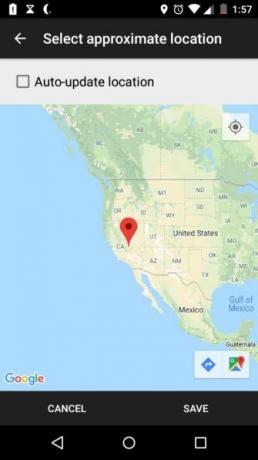
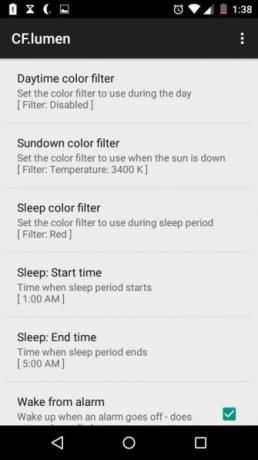
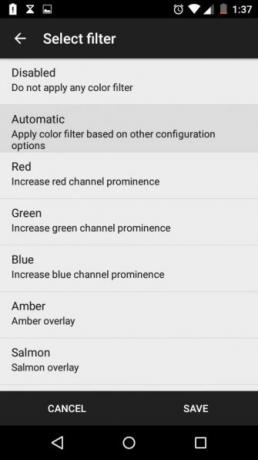
S'il y a une chose qui place CF.Lumen devant toutes les autres applications de luminosité et de température d'écran, c'est celle-ci: CF.Lumen ajuste les couleurs en manipuler directement les valeurs gamma plutôt que d'utiliser une superposition transparente teintée (bien qu'une option de superposition soit disponible dans le paramètres).
Tous les ajustements de luminosité automatiques sont effectués en fonction de votre emplacement et de l'heure de la journée. Vous pouvez personnaliser les quantités d'ajustement et vous pouvez basculer entre certaines options astucieuses comme «Forcer le mode veille dans l'obscurité» ou «Forcer le mode jour dans une lumière ambiante vive». Utile lorsque, par exemple, vous êtes dans une pièce lumineuse à minuit.
Et voici quelque chose de vraiment cool pour le développeur: la version Pro de CF.Lumen ajoute de nouvelles fonctionnalités comme des boutons à bascule rapide, la notification options, et en supprimant les quelques nags de mise à niveau, mais si vous le souhaitez, vous pouvez simplement basculer le paramètre "Freeload" pour obtenir toutes les fonctionnalités Pro sans payant. Achetez-le si vous le pouvez, mais si vous êtes à court d'argent, il est bon de savoir que cette option est là.
Télécharger:CF.Lumen (Gratuit avec achat intégré pour la mise à niveau Pro)
2. Lux



Lux est l'une des meilleures applications de luminosité Android disponibles. Il est simple et minimal et vous guide à travers la configuration avec l'assistant Lux, ce qui signifie que vous ne serez pas submergé par des paramètres déroutants. Il propose quatre méthodes différentes de réglage automatique du rétroéclairage:
- Croissant (s'ajuste lorsque l'éclairage ambiant change)
- Dynamique (s'ajuste uniquement en cas de modifications importantes de l'éclairage ambiant)
- Périodique (ajuste en fonction d'un calendrier prédéterminé)
- Au réveil (s'ajuste lorsque l'appareil est réveillé du sommeil)
Mais si vous voulez plus de granularité, vous pouvez plonger dans les paramètres de Lux et ajuster manuellement presque tout ce que vous voulez, y compris les niveaux de luminosité minimum et maximum, lorsque la luminosité change, la rapidité avec laquelle la luminosité s'évanouit et disparaît, etc. Lux vous donne tout le pouvoir.
Une chose que j'aime chez Lux, c'est qu'il peut faire une luminosité inférieure à zéro. Parfois, le paramètre de luminosité le plus bas d'Android est encore trop lumineux, en particulier lorsque vous êtes dans une pièce sombre. Lux peut devenir encore plus sombre que cela. Il est également livré avec un widget que vous pouvez utiliser pour modifier rapidement les contrôles de luminosité.
Il existe également une version Pro en option avec des fonctionnalités supplémentaires: utilisation de l'appareil photo pour lire la lumière ambiante, paramètres avancés de l'utilisateur avancé pour plus de précision contrôle, mode astronome pour les astronomes, mode nuit automatique pour le contrôle de la température de couleur en fonction du temps (c.-à-d. réduction de la lumière bleue la nuit), et plus.
Télécharger:Lux Lite (Gratuit)
Télécharger:Lux Auto Brightness ($4)
3. crépuscule
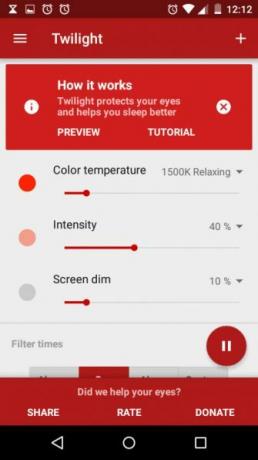
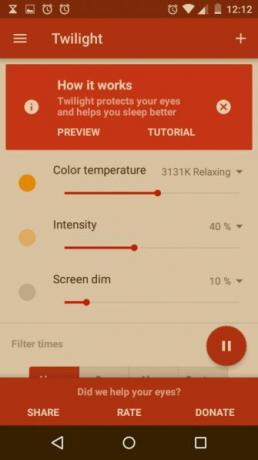

Twilight est une application qui fait quelque chose de similaire à F.lux, la célèbre application de filtrage de la lumière bleue pour PC: en utilisant les heures de lever et de coucher du soleil comme indicateurs, Twilight ajuste automatiquement la température de l'écran (combien de lumière bleue est émise) afin de réduire les perturbations de votre circadian rythmes. Après le coucher du soleil, Twilight atténue la température de l'écran en utilisant un filtrage de la lumière bleue et une intensité de chaleur.
Vous ne vous souciez pas de la lumière bleue? C'est très bien. Twilight a également un facteur de luminosité, vous pouvez donc ignorer toutes les commandes de chaleur et de température et simplement ajuster automatiquement la luminosité de l'écran en fonction des mêmes paramètres de lever et de coucher du soleil.
Il existe une version Pro en option avec des paramètres supplémentaires: heure de lever du soleil personnalisée, heure de coucher du soleil personnalisée, transition personnalisée le temps (le temps qu'il faut pour passer de la non-atténuation à la pleine atténuation lorsque vous frappez le lever ou le coucher du soleil), et plus.
Télécharger:crépuscule (Gratuit)
Télécharger:Twilight Pro ($3)
4. Velis
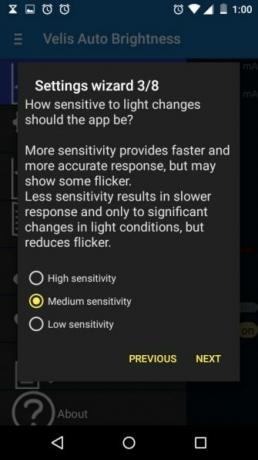


Velis remplace la fonction de luminosité automatique par défaut d'Android sans toutes les autres cloches et sifflets fournis avec d'autres applications de gestion de la luminosité. La courbe d'apprentissage de Velis est légèrement abrupte, mais c'est parce qu'elle vous donne un contrôle maximal sur ce que vous pouvez faire. Heureusement, il est également livré avec un assistant de configuration pour vous permettre de démarrer dans la minute qui suit l'installation.
Velis vous donne un graphique (lecture de la lumière ambiante le long de l'axe X, luminosité de l'écran le long de l'axe Y) et vous permet de contrôler pleinement à quoi devrait ressembler le graphique de luminosité automatique à chaque point. Avec tel ou tel éclairage ambiant, vous pouvez régler la luminosité pour A; à telle ou telle lumière ambiante, luminosité B. Velis comble les lacunes.
Autres fonctionnalités intéressantes que vous trouverez dans Velis: super-atténuation (encore plus sombre que la luminosité minimale par défaut d'Android), applications exclues (Velis ne fonctionnera pas lorsque ces applications sont mises au point) et plusieurs profils pour une luminosité automatique différente graphiques.
Télécharger:Velis (Gratuit)
5. Widget de luminosité
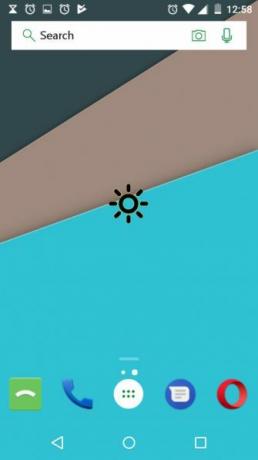

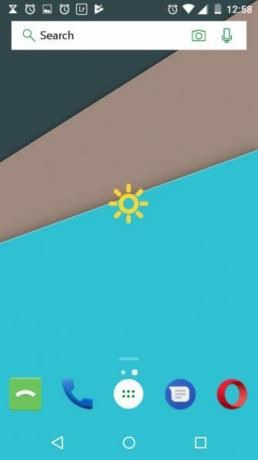
Supposons que vous ne souhaitiez pas jouer avec les paramètres, mais que vous ne souhaitiez pas non plus le réglage automatique de la luminosité. Tout ce que vous voulez, c'est un moyen instantané et sans tracas de basculer la luminosité à volonté, de préférence sous la forme d'un widget. Y a-t-il quelque chose pour toi? Oui!
Il s’appelle Brightness Widget. Cette application légère (de moins de 1 Mo) vous permet de placer un widget simple sur votre écran d'accueil. Appuyez sur le widget pour parcourir trois paramètres de luminosité: minimal, moyen et maximum. C'est tout ce qu'on peut en dire. L'application n'a même pas de page de paramètres.
Télécharger:Widget de luminosité (Gratuit)
Quelle application Android Brightness préférez-vous?
La luminosité de l'écran est l'une de ces choses où vous ne réalisez pas à quel point cela a un impact sur votre vie quotidienne jusqu'à ce que quelqu'un vous le montre. J'avais l'habitude de penser que ce bruit était absurde jusqu'à ce que je l'essaye par moi-même - et cela ne prenait pas longtemps pour que mes yeux se sentent moins fatigués et que mon rythme de sommeil se normalise. Ne sous-estimez pas l'utilité de ces applications!
En savoir plus sur comment fonctionne le filtrage de la lumière bleue Qu'est-ce qu'un filtre à lumière bleue et quelle application fonctionne le mieux?Ces applications de filtre de lumière bleue pour Android vous aideront à passer une meilleure nuit de sommeil, même lorsque vous utilisez votre appareil la nuit. Lire la suite et envisagez d'installer une application similaire sur votre ordinateur. Vous ne savez pas lequel? Découvrez notre comparaison de f.lux et Night Light sur Windows 10 f.lux vs. Veilleuse Windows 10: laquelle devez-vous utiliser?Si vous souhaitez réduire la fatigue oculaire, commencez avec Windows 10! Nous vous montrons comment Night Light et f.lux filtrent la lumière bleue et peuvent vous aider à mieux dormir. Lire la suite .
Joel Lee a un B.S. en informatique et plus de six ans d'expérience en rédaction professionnelle. Il est le rédacteur en chef de MakeUseOf.


